Az egyik dolog, ami kiemeli az Apple Music-ot, az a zökkenőmentes integráció számos eszközzel. Az Apple Music segítségével streamelheti a legújabb slágereket, ráhangolódhat az internetes rádióra, vagy akár órákig lejátszhatja a személyesen összeállított lejátszási listákat.

Ebben az útmutatóban elmagyarázzuk, hogyan lehet csatlakoztatni és lejátszani az Apple Music alkalmazást számos eszközön.
Mi az Apple Music?
Az Apple Music egy rendkívül népszerű zenei streaming szolgáltatás, amelyet az Apple kínál. 2015-ben indították útjára, és azóta olyan erővé vált, amellyel számolni kell a zenei streaming iparágban. Lehetővé teszi, hogy bárki, akinek Apple eszköze van, több mint 60 millió számot játsszon le egyetlen gombnyomással. Ezenkívül a következőket teheti:
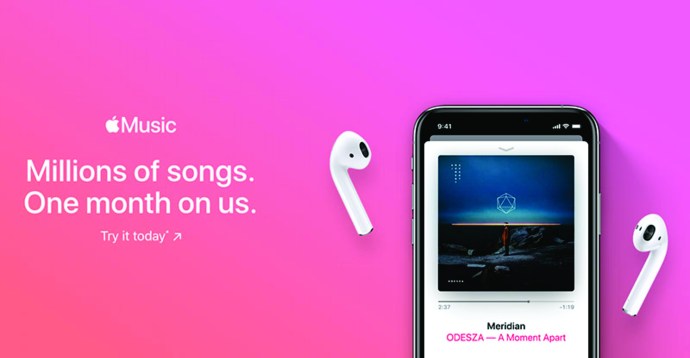
- Streamelj több millió reklámmentes zenei videót;
- Válasszon ki és töltsön le akár 100 000 dalt személyes könyvtárába;
- Hangoljon több ezer internetes rádióállomásra;
- Streameljen koncerteket, műsorokat és exkluzív eseményeket;
- Hallgassa offline állapotban is, és;
- Ossza meg fiókját akár hat személlyel.
Az Apple-könyvtárat műfaj, előadó vagy album szerint rendezheti. Valójában létrehozhat egy zenei sort, és megszakítás nélkül hallgathatja a legjobban kedvelt dalokat. Sőt, a szolgáltatás lehetővé teszi saját profil létrehozását, amelyet megoszthat családjával és barátaival.
Apple Music lejátszása
Az Apple Music lejátszásához elő kell fizetnie a kínált csomagok egyikére. Ezt követően személyes zenei könyvtárat hozhat létre, ha kiválasztja a kívánt zenét és zenei videókat az Apple katalógusából. A következőképpen adhat hozzá zenét a könyvtárhoz, ha iPhone, iPod, iPad, Mac, PC vagy Android eszközt használ.
- Töltse le és nyissa meg az Apple Music alkalmazást.

- Görgessen végig az Apple katalógusában, és keresse meg a kívánt zenét.

- Egy elem könyvtárhoz való hozzáadásához érintse meg a mellette lévő „Hozzáadás” gombot. Másik lehetőségként érintsen meg és tartson lenyomva egy fájlt, majd válassza ki a „Hozzáadás a könyvtárhoz” lehetőséget a felugró menüből.

- Egy adott dal lejátszásához a könyvtárában egyszerűen érintse meg a „Lejátszás” gombot.

Miután letöltötte a zenét, vagy hozzáadta egy Apple Music könyvtárhoz, párosíthatja az Apple eszközt számos külső audioeszközzel a jobb hallgatási élmény érdekében.
Apple Music lejátszása Alexán
Lehet, hogy az Amazon és az Apple archiválisai a technológiai iparban, de ami a zenét illeti, a két cég gondoskodott arról, hogy kompatibilisek legyenek. Mindez az Amazon által fejlesztett Alexának, az intelligens hangszórónak köszönhetően lehetséges. Az Apple Music Alexán való lejátszásához párosítania kell az Apple eszközt és az Alexát Bluetooth-on keresztül.
Szemléltetésképpen feltételezzük, hogy Apple-eszköze iPhone. Íme, mit kell tenni.
- Kapcsolja be a Bluetooth-t az eszközén, és helyezze az Alexa közelébe.
- Adja ki Alexának a parancsot: „Alexa, csatlakozzon az iPhone-omhoz”. Ha más személyre szabott nevet használ eszközéhez, használja inkább azt.
- Az Alexa úgy van programozva, hogy automatikusan párosítsa az eszközt. Amikor ez megtörtént, Alexa harangozni fog, majd megerősíti a kapcsolatot olyasmivel, mint például: „Kapcsolat létrejött az iPhone-nal”.
- Nyissa meg az Apple Music alkalmazást, válasszon egy fájlt, és érintse meg a „Lejátszás” lehetőséget.
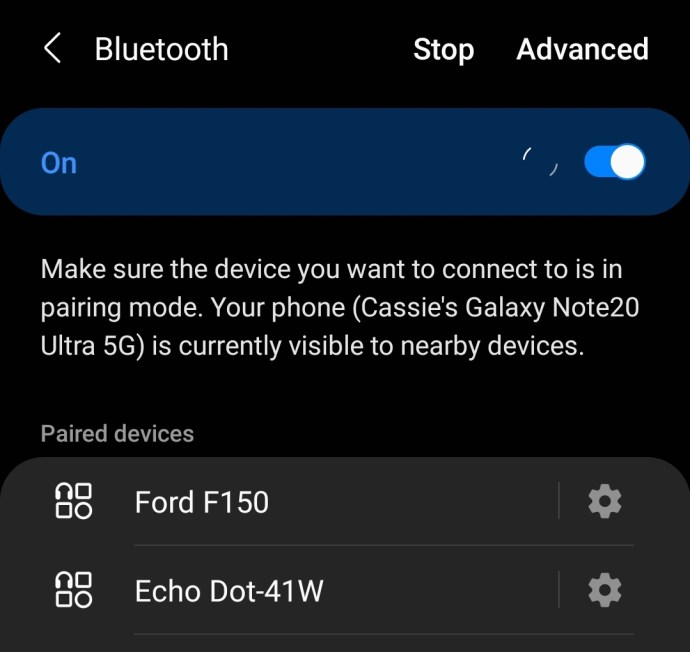
Így a kiválasztott dalnak el kell indulnia az Alexán. A hangerőt a két eszköz bármelyikén szabályozhatja.
Apple Music lejátszási lista lejátszása Alexán vagy Echo-n
Ha egy adott lejátszási listát szeretne lejátszani az Alexán, kövesse az alábbi lépéseket:
- Kapcsolja be a Bluetooth-t az eszközén, és helyezze az Alexa közelébe.

- Adja ki Alexának a parancsot: „Alexa, csatlakozzon az iPhone-omhoz”.
- Az Alexa automatikusan párosítja az eszközt, és harangot ad, amikor a kapcsolat létrejön.
- Adja ki Alexának a következő parancsot: „Alexa, play [a lejátszási lista neve]”. Alternatív megoldásként egyszerűen megérintheti a kívánt lejátszási listát Apple-eszközén. Az Alexának ezután automatikusan le kell játszania.
Az Apple Music lejátszása a Google Home-on
A Google Home hangszórója képes lejátszani az Apple eszközén tárolt zenéket. Ehhez tegye a következőket:
- Párosítsa mobileszközét és a Google Home-ot. Ehhez nyissa meg a Google Home alkalmazást, érintse meg a plusz jelet a bal felső sarokban, majd érintse meg az „Eszköz beállítása” lehetőséget, és kövesse a lépéseket a Google Home párosításához.

- Kapcsolja be a Bluetooth-t az eszközén, és helyezze a Google Home közelébe.

- Néhány pillanat múlva a Google Home látható lesz az „Elérhető eszközök” listájában mobileszközén. Érintse meg a „Google Home” elemet a párosításhoz.
- Érintse meg a „Lejátszás” gombot a mobileszközön a kívánt dal lejátszásához.
Apple Music lejátszása a Google Home Mini segítségével
A Google Home Mini versenyképes alternatívát kínál az Amazon Alexa számára. Bár lényegesen kisebb, mint a Google Home, a Google Home Mini jó hangminőséget kínál, és zökkenőmentesen integrálható Apple mobileszközével. Az Apple Music lejátszása a Google Home Mini készüléken:
- Párosítsa mobileszközét és a Google Home Minit. Ehhez nyissa meg a Google Home alkalmazást, érintse meg az „Eszközök” lehetőséget a jobb felső sarokban, koppintson a „Beállítások” elemre, válassza a „Párosított Bluetooth-eszközök” lehetőséget, majd érintse meg a „Párosítási mód engedélyezése” lehetőséget.
- Kapcsolja be a Bluetooth-t az eszközén, és helyezze a Google Home Mini közelébe.
- Néhány pillanat múlva a Google Home Mini látható lesz az „Elérhető eszközök” listájában mobileszközén. Érintse meg a „Google Home” elemet a párosításhoz.
- Nyissa meg az Apple Music könyvtárát, válasszon ki egy dalt, és koppintson a „Lejátszás” gombra.
Apple Music lejátszása Roku-on
Lejátszhatja az Apple Music-ot Roku set-top boxokon is, de van egy fogás. Az Apple Music fájlok M4P formátumban érkeznek, amelyet a Roku nem támogat. Mint ilyen, először az Apple Music fájlokat MP3-fájlokká kell konvertálnia, hogy lejátszhassa őket a Roku-n.
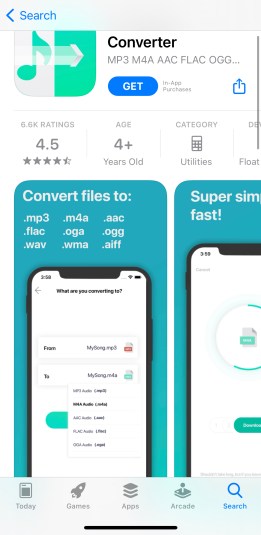
A jó dolog az, hogy az Apple Music fájlokat könnyű MP3 formátumba konvertálni. Egyszerűen le kell töltenie és telepítenie kell az Apple Music Converter alkalmazást az Apple eszközére, és használja a Roku-n lejátszani kívánt fájlok konvertálására. Ezt követően az Apple MP3 fájlokat streamelheti a Roku Media Player csatornán keresztül.
Apple Music lejátszása a Pelotonon
A Peloton edzőkerékpárok beépített hangszórókkal rendelkeznek, amelyekkel lejátszhatja az Apple Music-ot. Ehhez
- Nyissa meg az Apple Music alkalmazást, és jelentkezzen be.
- Koppintson a lejátszani kívánt dalra. Egy piros szív jelenik meg a dal mellett.
- Koppintson a piros szívre, hogy hozzáadja a dalt a személyes lejátszási listához.
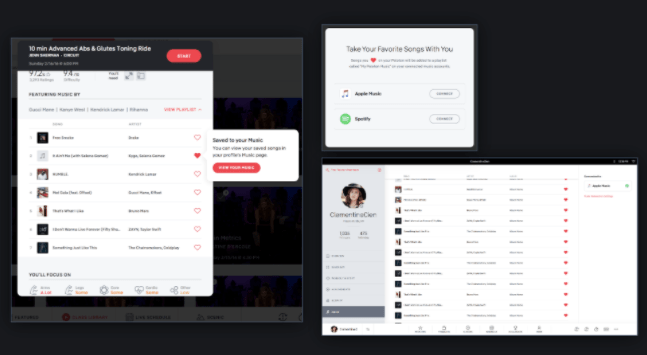 Peloton súgócikk
Peloton súgócikkHa meg szeretné tekinteni az összes Apple Music elemet, amelyet megtetszett a kerékpárján, egyszerűen keresse fel profiloldalát, és koppintson a „Zene” elemre.
Apple Music lejátszása PS4-en
Csodálatos élmény lehet kedvenc dallamainak hallgatása játék közben. Sajnos a PS4 nem támogatja az Apple Music szolgáltatást. Bárhogy is legyen, továbbra is lejátszhatja kedvenc dallamait PS4-en, miután fájljait PS4-támogatott formátumokba, például MP3-ba konvertálta. Ehhez
- Töltse le a lejátszani kívánt dalokat Apple Music-fiókjában.

- Harmadik féltől származó Apple Music konverter segítségével konvertálja dalait a támogatott formátumok egyikére.
- Vigye át dalait a konzolra USB-meghajtón keresztül.
Apple Music lejátszása Xbox One-on
Az Apple Music Xbox One rendszeren való lejátszásához először hozzon létre kapcsolatot Apple eszköze és az Xbox One között. Ehhez állítsa be az AirServer-t az Xbox One-on, majd az AirServer Connect-et egy Apple-eszközön.
Az eszközök közötti kapcsolat beállítása után:
- Nyissa meg az Apple Music könyvtárát, és válassza ki a lejátszani kívánt dalt.
- Érintse meg az Airplay ikont az Apple eszközön. Az ikon három gyűrűből és egy felfelé mutató nyílból áll.

- Koppintson az „Xbox One” elemre a kapcsolat létrehozásához. Ezen a ponton az Xbox One-nak el kell kezdenie a kiválasztott dal lejátszását.
Apple Music lejátszása a Sonoson
A Sonos vezeték nélküli hangszórók éppen azok lehetnek, amelyekre szüksége van ahhoz, hogy a legtöbbet hozza ki az Apple Musicból. Ha dalokat szeretne lejátszani a Sonos-on, egyszerűen kövesse az alábbi lépéseket:
- Töltse le és telepítse a Sonos alkalmazást Apple-eszközére.
- Nyissa meg a Sonos alkalmazást.
- A jobb alsó sarokban koppintson a „Beállítások” elemre.
- Válassza a „Szolgáltatások és hang” lehetőséget.

- A megjelenő menüből válassza a „Zeneszolgáltatások hozzáadása” lehetőséget.
- Válassza az „Apple Music” lehetőséget.
- Kövesse a képernyőn megjelenő utasításokat az Apple Music-fiókba való bejelentkezéshez.
Miután sikeresen bejelentkezett, az „Apple Music” lapnak meg kell jelennie a Sonos alkalmazás újranyitásakor.
Apple Music lejátszása az Echo Dot-on
Az Apple Music zökkenőmentesen integrálható az Echo Dot-tal, hogy felejthetetlen zenei élményt nyújtson. Az Apple Music Echo Dot alkalmazásban való lejátszásához a következőket kell tennie.
- Nyissa meg az Alexa alkalmazást.
- A jobb alsó sarokban koppintson a „Továbbiak” gombra.
- Koppintson a „Beállítások” elemre, majd érintse meg a „Zene és podcastok” elemet az Alexa Preferences fejléc alatt.

- Válassza az „Új szolgáltatás összekapcsolása” lehetőséget.

- Válassza az „Apple Music” lehetőséget.
- Kövesse a képernyőn megjelenő utasításokat az Apple Music szolgáltatásba való bejelentkezéshez. Ezen a ponton parancsot adhat az Echo Dot-nak, hogy játsszon le bizonyos dalokat vagy albumokat.
További GYIK
Hogyan használja az Apple Music Library-t?
Miután előfizetett az Apple Music szolgáltatásra, a könyvtára központi helyként szolgál, ahol az összes megvásárolt vagy letöltött elemet tárolja. Könyvtárában akár 100 000 dal is tárolható.
Hogyan tud zenét játszani iPhone-on?
Az iPhone kezdőképernyőjén érintse meg a „Zene” elemet. Ezután válasszon ki egy lejátszási listát, előadót vagy albumot az adott dalok megtekintéséhez. Egy dal lejátszásához érintse meg a mellette lévő „Lejátszás” gombot.
Hogyan hallgatod az Apple Music-ot?
Az Apple Music hallgatásához egyszerűen töltse le az Apple Music alkalmazást, és telepítse eszközére.
Mi a legjobb módja az Apple Music használatának?
Ahhoz, hogy a legtöbbet hozza ki az Apple Musicból,
• Zeneszámok letöltése offline hallgatáshoz.
• Értékelje a dalokat, hogy az Apple Music algoritmusai megtanulják az Ön zenei ízlését.
Hogyan működik az Apple Music?
Az Apple Music lejátszásához elő kell fizetnie a kínált csomagok egyikére. Ezt követően létrehozhatja saját zenei könyvtárát, ha kiválasztja a kívánt számokat és zenei videókat az Apple hatalmas katalógusából.
Az Alexa támogatja az Apple Music-ot?
Igen. Az Alexa néhány kattintással integrálható az Apple Music alkalmazással.
Élvezze az Apple Music szolgáltatást több eszközön
Az Apple Music forradalmasította a zenei streamelést azáltal, hogy biztosította, hogy az összes kedvenc dalt meghallgathassa a mai népszerű audioeszközök többségével. Ennek az útmutatónak köszönhetően pedig azonnal beleugorhat, és élvezheti kedvenc zeneszámait. Milyen eszközt használsz az Apple Music lejátszásához? Tapasztalt valamilyen kapcsolódási problémát az eszközzel? Vágjunk bele a megjegyzésekbe.





















